Bilgisayarınız Rastgele Kendi Kendine Açılıyor mu?
Yayınlanan: 2021-03-08Ayrıldığınızda Windows bilgisayarınızı kapattığınıza yemin edersiniz, ancak PC'nizin başına tekrar oturduğunuzda açılır. Nasıl olabilir? Sonra bir gün bilgisayarı hiçbir insan müdahalesi olmadan suçüstü açarken yakalarsınız.
Bu neden oluyor? Durdurabilir misin? Bilgisayarınız rastgele açılıyor gibi görünüyorsa, bu ürkütücü davranışın arkasında birden çok olasılık vardır.

Klavyeye veya Fareye Bir Şey Dokundu
Bilgisayarınız uyku modundayken, gerçekten kapalı değildir. Çoğu kişi muhtemelen bunu biliyor, ancak yalnızca bir fare ve klavye kullanarak bilgisayarınızı uyku modundan çıkarabileceğinizi biliyor muydunuz?
Bu, bilgisayarındaki düğmelere kolay erişimi olmayan herkes için kullanışlı bir özelliktir, ancak istenmeyen güç açma davranışına da neden olabilir.
Bunun olmasını durdurmak istiyorsanız, Farenin veya USB Aygıtının Windows'u Uyku Modundan Uyandırmasını Önleyin bölümüne bakın ve son olarak sorunu bir kenara bırakın.

Zamanlanmış Bir Görev Sorumludur
Windows 10, zamandan ve emekten tasarruf etmek için çeşitli görevleri otomatikleştirmek için kullanabileceğiniz sağlam bir görev zamanlayıcıya sahiptir. Örneğin, her gece uyurken bir yedekleme planlayabilirsiniz.
Görev Zamanlayıcı, işlerini uyku moduna alınmış bir bilgisayarda da yürütebilir. Bunun olmasını istemiyorsanız, uyandırma zamanlayıcılarını kolaylıkla devre dışı bırakabilirsiniz.
- Denetim Masası > Donanım ve Ses > Güç Seçenekleri > Plan Ayarlarını Değiştir altında Güç Seçenekleri'ne gidin.
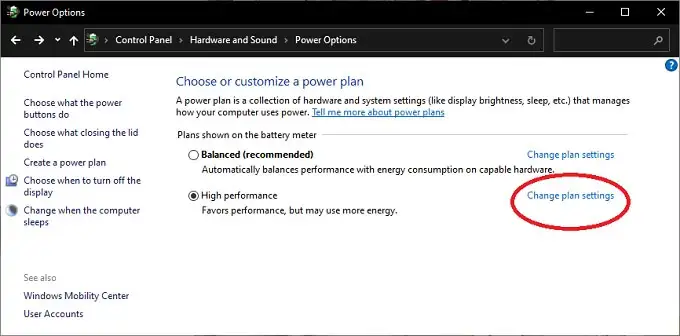
- Ardından, Gelişmiş güç ayarlarını değiştir'i seçin.
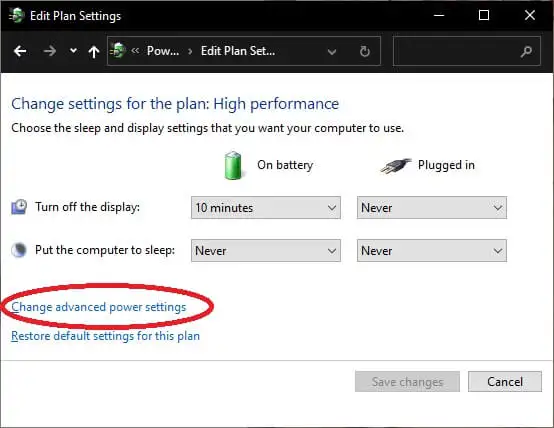
- Uyku girişini arayın ve genişletmek için solundaki küçük artı işaretini seçin.
- Şimdi, Uyandırma zamanlayıcılarına izin ver'i genişletin.
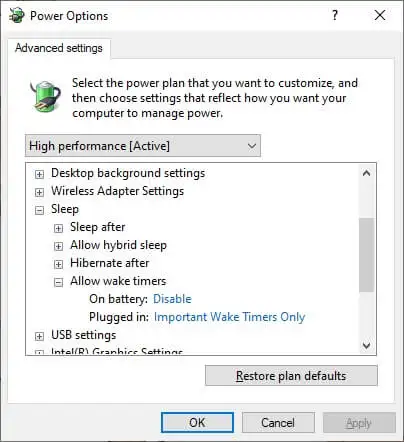
- Pilde (varsa) ve Fişe takılı altında, ayarları istediğiniz gibi değiştirin.
Artık bilgisayarınız açıldığında yalnızca zamanlanmış görevleri yürütecektir.
Ağ Bilgisayarınızı Uyandırdı
Bilgisayarınız bir Ethernet kablosuyla internete bağlıysa, “Wake on LAN” olarak bilinen bir özellik sayesinde açılabilir. Bu, bilgisayarın kendi kendine açılmasına neden olabilir. Wake on LAN'ı genellikle BIOS ayarlarından kapatabilirsiniz. Ancak, bu konuda rahat değilseniz:
- Aygıt Yöneticisini Aç
- Ağ Bağdaştırıcıları'nın yanındaki artı işaretini seçin
- İlgili Ethernet adaptörünü seçin, üzerine sağ tıklayın ve Özellikler öğesini seçin.
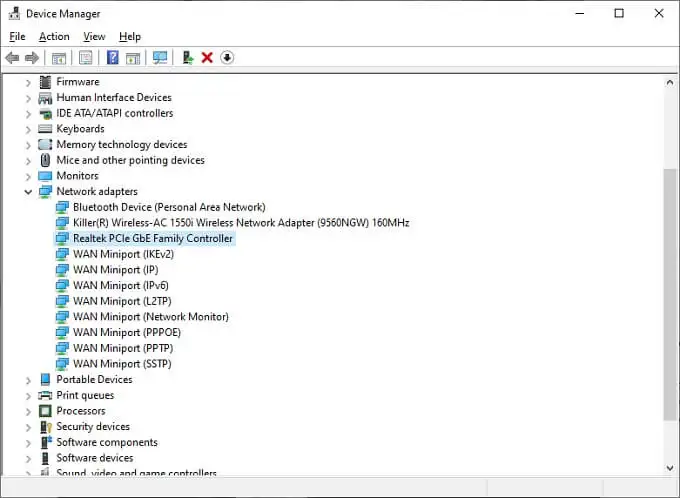
- Güç Yönetimi sekmesi altında, Bu aygıtın bilgisayarı uyandırmasına izin ver seçeneğinin işaretini kaldırın.
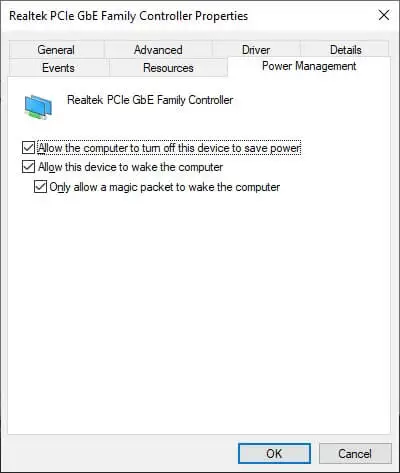
- Tamam'ı seçin.
Birden çok ağ bağdaştırıcınız varsa, her biri için işlemi tekrarlamanız gerekebilir.
Elektrik Kesintilerinden Sonra Bilgisayarınız Kendi Kendine Açılıyor
Bir bilgisayar gücünü kaybettiğinde ya kapalı kalır ya da kendini yeniden başlatır. Bu, genellikle bilgisayar BIOS'unda bir ayar olarak ayarlayabileceğiniz davranıştır. Bilgisayarınız Uyku Modundaysa ve güç kesilirse, bunu güç açılır açılmaz yeniden başlatılması gerektiği bir durum olarak yorumlayabilir.
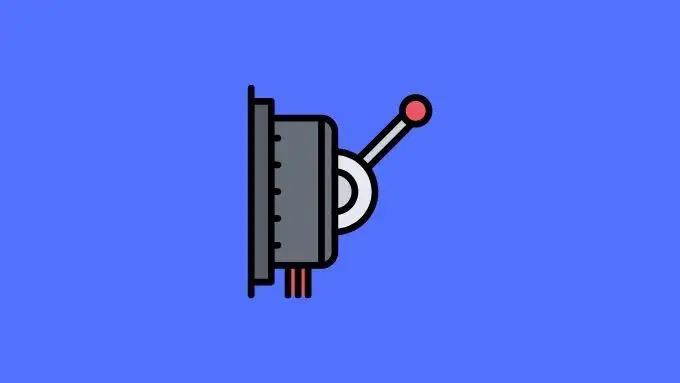
Dünyanın güç kesintilerinin veya elektrik kaynağında büyük düşüşlerin olduğu bir yerde yaşıyorsanız, bilgisayarın her seferinde açılmasına neden olan şey bu olabilir. Bu nedenle, bir güç kaybından sonra bilgisayarın davranışını nasıl ayarlayacağınız konusunda anakartınızın kılavuzuna bakın.

Otomatik Yeniden Başlatmaları Devre Dışı Bırak
Windows, Otomatik Yeniden Başlatma olarak bilinen bir özelliğe sahiptir. Yukarıda tartışılan BIOS ayarı gibi, bu da Windows'a bir sistem arızası durumunda ne yapacağını söyler. Bu hata, bilgisayar uyku modundayken meydana gelirse, siz yokken bilgisayarınızın neden kendi kendine "açıldığını" açıklayabilir.
Bu özelliği kapatmak kolaydır:
- Denetim Masası'nı açın.
- Ardından Sistem ve Güvenlik > Sistem öğesini açın.
- Aşağı kaydırın ve Gelişmiş sistem ayarları'nı seçin.
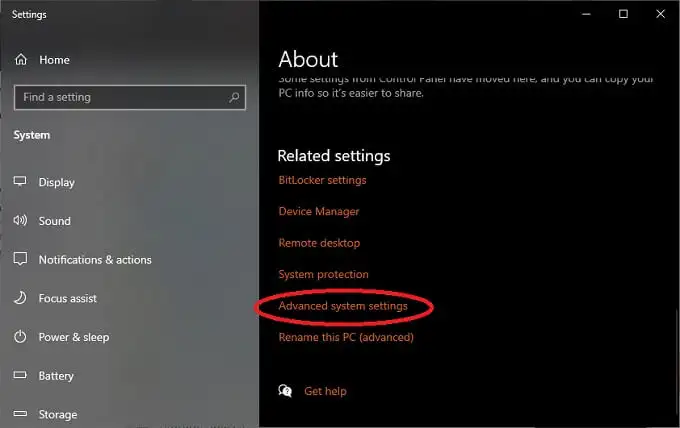
- Gelişmiş sekmesine gidin .
- Başlangıç ve Kurtarma altında, Ayarlar'ı seçin.
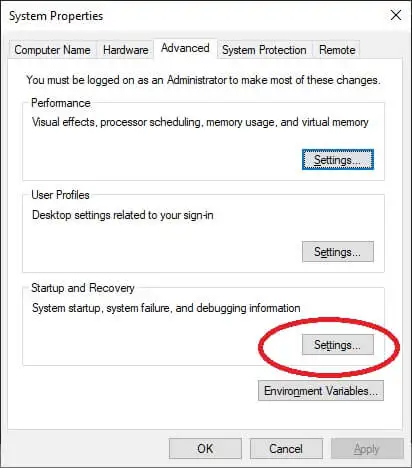
- Sistem hatası altında, Otomatik olarak yeniden başlat seçeneğinin işaretini kaldırın.
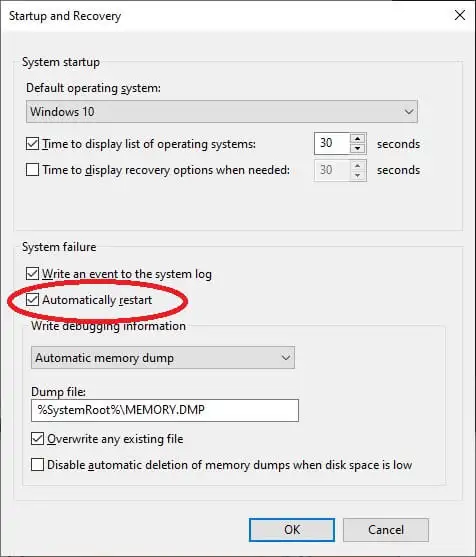
- Tamam'ı seçin.
Şimdi, bir sistem arızasının kapanmasına neden olması durumunda bilgisayarınız kapalı kalmalıdır.
Sisteminizi Kötü Amaçlı Yazılımlara Karşı Kontrol Edin
Rootkit'ler, Truva atları ve diğer kötü amaçlı bilgisayar bulaşmaları, her türlü garip bilgisayar davranışının arkasında olabilir. Bir bilgisayar korsanı söylediği için bilgisayarınızın kendi kendine açılması pek olası olmasa da, yüksek kaliteli kötü amaçlı yazılımdan koruma yazılımı kullanarak bilgisayarınızda güzel bir kapsamlı tarama yapmaktan zarar gelmez.
Donanım Sorunları
Bilgisayarınızın açılmasının birçok karmaşık nedeni olsa da, bazen bundan daha basit bir şeydir. Bir masaüstü bilgisayarınız varsa, onu açıp, bileşenin ve kablonun doğru şekilde takılıp takılmadığını iki kez kontrol etmek isteyebilirsiniz. Hiçbir yerde yıpranmış kablolar veya görünür bir hasar olmamalıdır.

Bilgisayarınız ve duvar prizi arasında bir güç dalgalanma koruyucusu olması da faydalı olabilir, ilk elden görmesek de, bilgisayar güç durumlarında garip davranışlara neden olan asi şebeke gücünün hikayelerini duyduk. Zarar veremez, çünkü aşırı gerilim koruyucu her iki şekilde de iyi bir yatırımdır.
Bazı anakartlarda, anakartın kendisinde yedek güç ve sıfırlama düğmeleri bulunur. Bunlar, kasa kurulumundan önce tezgah testini kolaylaştırmak için vardır. Bilgisayarınızın derinliklerine bakarken ve bu tür düğmelere sahipken, onlara karşı potansiyel olarak hiçbir şeyin baskı yapmadığından emin olun.
Nadir ve Rastgele Nedenler
Bir bilgisayarın kendi kendine açılmasının veya uyku modundan uyanmasının birçok nedeni vardır ve yukarıda listelediklerimiz daha yaygın olanlardan bazılarıdır. Bununla birlikte, bazen soruna nadir veya sadece garip sorunlardan neden olur.
Örneğin, bilgisayarınızdaki güç düğmesinde bir sorun olabilir. Belki de yıllar içinde yıpranmıştır ve olmaması gerektiği halde temas kuruyor.

Bilgisayarınızın kapanmaması veya ilk etapta uyku moduna geçmemesi de mümkündür. Bazen, iptale neden olan ve bilgisayarı masaüstüne geri döndüren hatalı bir program veya donanım sürücüsü vardır. Bu durumda, sürücülerinizin güncel olduğundan emin olmalısınız ve bilgisayarınızın gerçekten verdiğiniz kapatma komutunu tamamladığından emin olmak için takılı kalmalısınız.
Sıradan nedenleri de dışlamayın. Bir örnek olarak, siz yokken bir hayvan veya bir çocuk bilgisayarı açmış olabilir.
Hayaletlerin var
Bilgisayarınızın kendi kendine açılmaya devam etmesinin nedeni yukarıda açıklanan genel sorunlardan biri değilse, bunun muhtemelen hayaletler olduğunu söylediğimiz için üzgünüz. Ne yazık ki, şeytan çıkarma gerçekleştirebilecek hiçbir yazılım paketi yok, ancak herhangi bir tavsiyeleri olup olmadığını görmek için yerel Ghostbusters'ınızı aramayı deneyebilirsiniz.
Aslına bakarsanız, öngörülemeyen bir bilgisayara sahip olmak hiç kimse için eğlenceli değildir, bu yüzden umarım bilgisayarınız siz onu yeniden açmaya karar verene kadar kapalı kalacaktır. Tüm çabalarınıza rağmen gizemli güç sorunlarınız devam ediyorsa, bir sonraki en iyi adımınız bunu bir profesyonele götürmek olabilir.
